Những điều cần biết
- Đăng nhập vào bộ định tuyến của bạn với tư cách là quản trị viên và tìm cài đặt Wi-Fi.
- Thay đổi kênh không dây thành một kênh có ít thiết bị khác nhất để có hiệu suất tối đa.
- Sử dụng ứng dụng quét kênh để tìm kênh không dây ít dân cư hơn.
Hướng dẫn này sẽ hướng dẫn bạn cách thay đổi kênh của bộ định tuyến để bạn có thể cải thiện hiệu suất Wi-Fi của mình. Tùy thuộc vào số lượng bộ định tuyến và thiết bị không dây khác ở khu vực địa phương của bạn, mức độ hiệu quả của thay đổi này có thể khác nhau.
Cách thay đổi kênh Wi-Fi
Học cách thay đổi kênh bộ định tuyến có thể là một cách tuyệt vời để cải thiện hiệu suất không dây của bạn, đặc biệt nếu bạn đang ở trong khu vực có nhiều thiết bị không dây và bộ định tuyến khác cạnh tranh cho cùng một tần số. Đây là một quá trình tương đối đơn giản trên hầu hết các bộ định tuyến hiện đại, mặc dù bạn sẽ cần phải đăng nhập vào bộ định tuyến của mình bằng thông tin đăng nhập quản trị viên, vì vậy hãy đảm bảo có những thông tin hữu ích đó nếu bạn không thuộc lòng.
Tất cả các bộ định tuyến đều có một phần phụ trợ hơi khác nhau. Của bạn có thể trông hơi khác so với ảnh chụp màn hình trong hướng dẫn này, nhưng các bước chung phải gần giống nhau. Nếu nghi ngờ, hãy tham khảo sách hướng dẫn của bạn hoặc trang web của nhà sản xuất.
-
Kết nối với bộ định tuyến của bạn với tư cách là quản trị viên bằng cách điều hướng đến địa chỉ IP của bộ định tuyến trong trình duyệt của bạn.
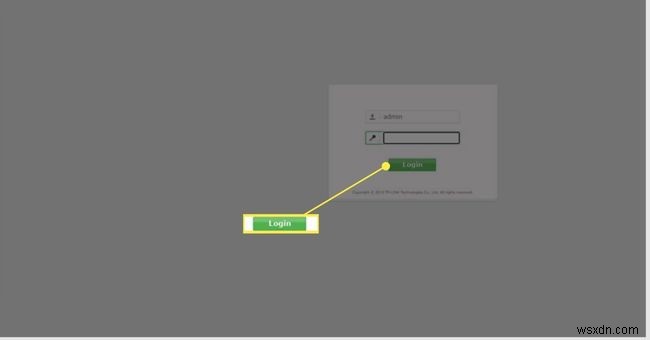
-
Sử dụng menu của bộ định tuyến, chọn băng tần không dây mà bạn muốn thay đổi kênh. Đối với hầu hết các bộ định tuyến, đây sẽ là 2,4 GHz hoặc 5GHz . Bạn có thể muốn thay đổi cả hai nếu bạn sử dụng cả hai tần số.
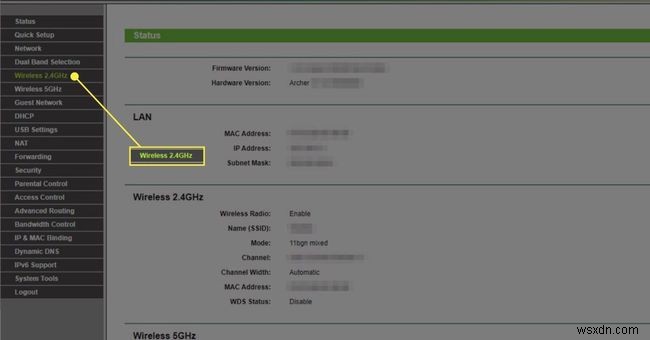
-
Mở Cài đặt không dây cho tần suất bạn đã chọn.
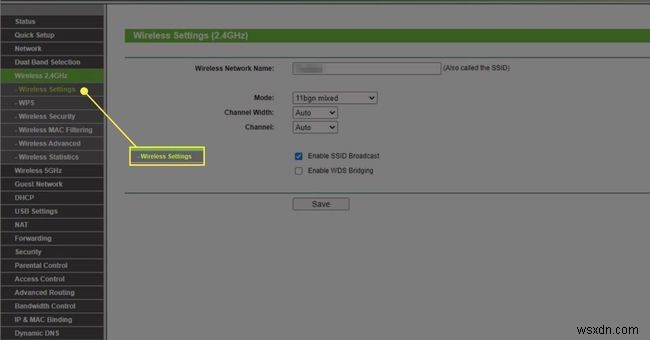
-
Tìm kiếm Kênh Lựa chọn. Chọn một kênh mới từ menu thả xuống hoặc nhập một kênh theo cách thủ công nếu cần.
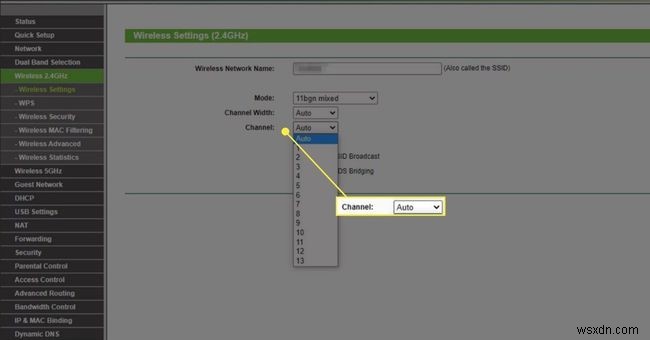
-
Chọn Lưu hoặc tương đương.
Nếu bạn sử dụng các tần số khác, hãy cân nhắc việc thay đổi kênh của chúng.
Tại sao bạn nên thay đổi kênh bộ định tuyến
Tất cả các bộ định tuyến đều có một kênh mặc định. Giá trị mặc định thường đủ cho hiệu suất hàng ngày, đặc biệt nếu bạn sống tách biệt với những ngôi nhà khác và phát sóng bộ định tuyến không dây. Tuy nhiên, ở những khu vực đông đúc (ví dụ như các tòa nhà chung cư), nơi nhiều bộ định tuyến có thể chồng chéo các mạng không dây của nhau, có khả năng quá tải các kênh mặc định đó.
Tuy nhiên, hầu hết các bộ định tuyến đều hỗ trợ khả năng thay đổi kênh phát sóng của chúng, giúp bạn có thể thay đổi kênh của mình thành một kênh ít đông hơn, dẫn đến hiệu suất Wi-Fi tốt hơn.
Cách thay đổi kênh trên bộ mở rộng Wi-FiCách tìm kênh tốt nhất cho bộ định tuyến của bạn
Khi bạn thay đổi kênh bộ định tuyến, bạn có thể chọn một kênh mới một cách ngẫu nhiên. Tuy nhiên, tốt hơn hết bạn nên thay đổi sang một kênh mà bạn biết là không phổ biến, vì hiệu suất không dây của bạn sẽ cải thiện nhiều hơn hoặc ít nhất là không suy giảm khi các bộ định tuyến khác trực tuyến trong khu vực của bạn.
Để tìm các mạng không dây ít dân cư nhất, bạn cần sử dụng bộ phân tích Wi-Fi. Bạn không chỉ có thể sử dụng chúng để xem các bộ định tuyến khác đang hoạt động trên kênh nào mà còn có thể xem mức độ trùng lặp của chúng để bạn có thể chọn kênh tốt hơn để sử dụng với bộ định tuyến của mình.
